ppt是什么意思?ppt制作教程
PPT相信很多人都听过这个叫法,但是有些新手却不知道ppt是什么意思。其实PPT是由微软公司推出的一款图形演示文稿软件,全称为“PowerPoint”,,大家都喜欢说成英文PPT,也可以算做是缩写。中文名称叫“幻灯片”或“演示文稿”。一般与“投影仪”配合使用,通常在培训、会议场合使用。也可将PPT打印成一页一页的幻灯片,可以将PPT保存到光盘中以进行分发,并可在幻灯片放映过程中播放音频流或视频流。下面就来分享一下ppt制作教程的具体步骤。
ppt制作教程的具体操作:
步骤1、关于ppt是什么意思?ppt制作教程的问题,首先打开Microsoft PowerPoint 2007,打开后点击菜单栏中的“设计”,出现下面的主题,选择一款预定好的主题(最快做一个ppt的好方法模板)。
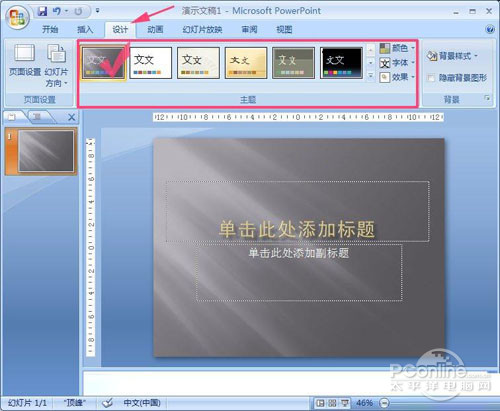
步骤2、然后来添加上主题标题文字。这里会发现刚才选择的主题会有ppt做的样式文字,对那些不懂运用的人很有帮助。

步骤3、右击左面的预览幻灯片空白部分,点击“新建幻灯片”:
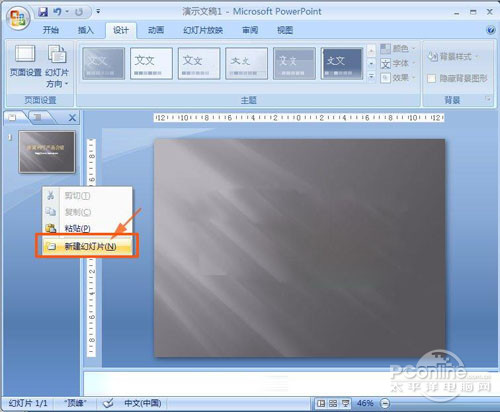
步骤4、出现之后按照原本的ppt板式添加产品介绍文档,点击就可以写了:
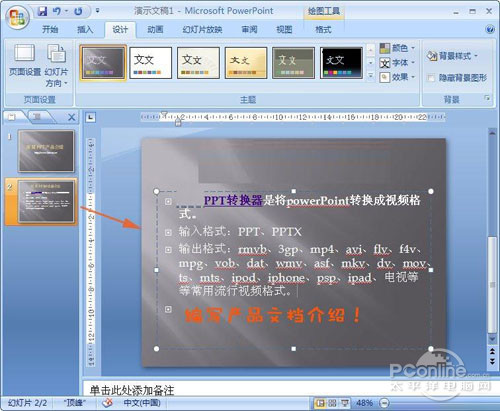
步骤5、接下来添加产品介绍图片:再新建一个幻灯片——插入——图片(也可以在模板中找到有个图片按钮点击添加)
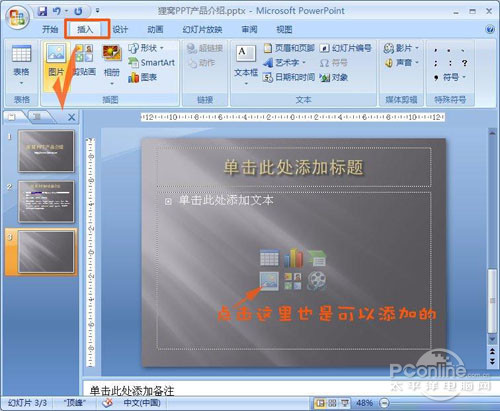
步骤6、在弹出来的文件选择窗口选择要插入的图片,然后点击确定,调整好图片大小:
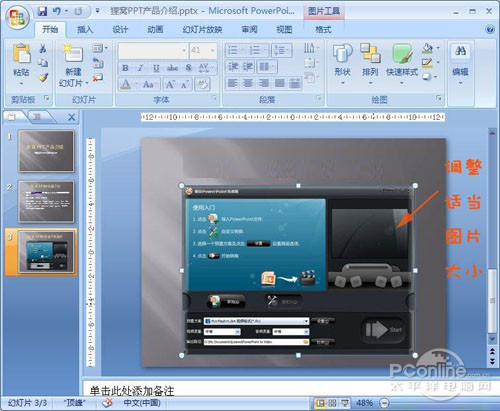
步骤7、ppt制作教程的问题总结,之后设置一下每个ppt演示的动画,让ppt更加精美有活力,选择菜单栏中的动画——切换方案,在里面的样式中选择一款喜欢的类型,每个幻灯片都设置一次,也可以点击全部应用。
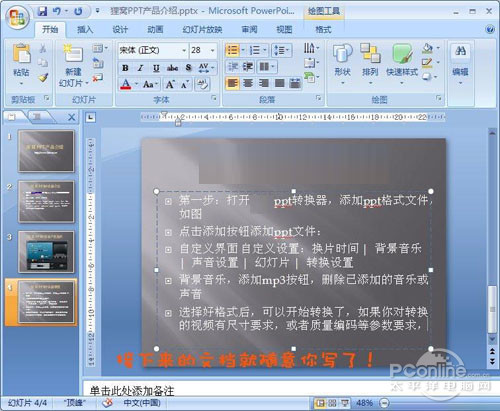
保存后,一个精美又有活力的ppt文档就制作好了!看完这个ppt制作教程后,大家对ppt是什么意思应该都有一定的了解了,是不是觉得非常简单呢。
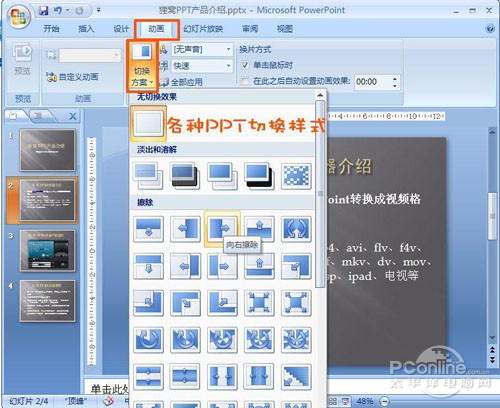
上一篇:新浪微博怎么发文章
下一篇:WPS和Office的区别?

 2019-10-11 19:22:16
2019-10-11 19:22:16




